Здравствуйте уважаемый посетитель сайта! Если на вашем компьютере включен защитник windows 7, и вы не знаете, как отключить защитник windows 7, то вам сюда из этого урока вы узнаете, как на своем компьютере отключить защитник windows 7.
И так чтобы отключить защитник windows 7 вам нужно на своем компьютере выполнить следующие действие: На рабочем столе windows наведите курсор мыши на ярлык мой компьютер и один раз нажмите левую кнопку мыши, затем, не отводя курсор мыши, нажмите правую кнопку мыши.
После чего на вашем компьютере раскроется контекстное меню, в котором вам нужно выбрать пункт «Управление».
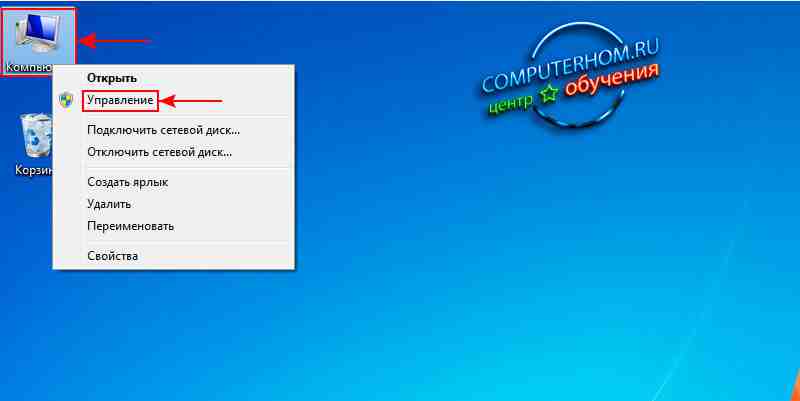
Когда вы выберите пункт «Управление», на вашем компьютере откроется окошко управление компьютером, в этом окошке вам нужно навести курсор мыши на пункт службы и один раз нажать левую кнопку мыши, после чего раскроются дополнительные пункты, в котором вам нужно два раза нажать левую кнопку мыши по пункту «Службы».
Как в 2022 году в WINDOWS 7 ОТКЛЮЧИТЬ СИСТЕМУ БЕЗОПАСНОСТИ/ ПРЕДУПРЕЖДЕНИЕ СИСТЕМЫ БЕЗОПАСНОСТИ.
Когда вы выберите пункт «Службы» в правой стороне окошка вы увидите все службы windows 7.
Теперь вам нужно прокрутить скроллинг чуть вниз, где вы увидите службу «Защитник Windows».
Чтобы продолжить и отключить защитник windows 7, вам нужно навести курсор мыши на службы «Защитник Windows» и два раза нажать левую кнопку мыши.
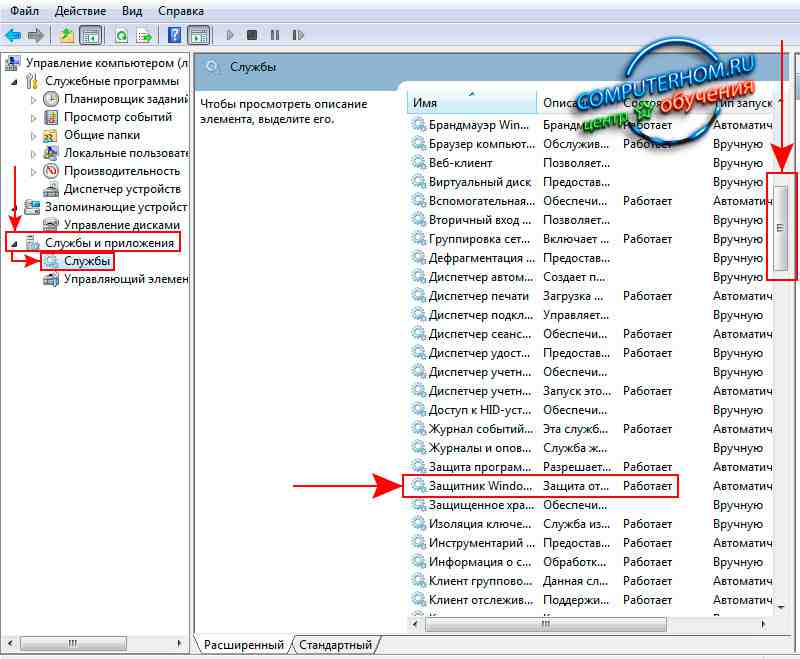
Когда вы выберите службу «Защитник Windows», на вашем компьютере откроется окошко, в котором вы сможете отключить защитник windows 7.
И так в этом окошке вам нужно напротив строки «Тип запуска» установить приоритет «Отключена».
Затем вам нужно нажать на кнопку «Остановить».
Когда вы нажмете на кнопочку «Остановить» служба защитник windows 7 будет остановлена, чтобы сохранить и отключить защитник windows 7, вам нужно нажать на кнопки «Применить» и «OK».
После всех выполненных действий защитник windows 7 будет отключен.
На этом у меня все, всем пока, удачи! До новых встреч на сайте computerhom.ru.
Источник: computerhom.ru
Как отключить брандмауэр и защитника в Windows 7
Многие люди хотели бы убрать защитник Windows из списка программ в компьютере или хотя бы отключить его. В этом есть некоторая необходимость, так как приложение забивает оперативную память и место на жестком диске. Более того, данная программа и не нужна вовсе для большинства пользователей, так как почти у всех установлены антивирусные программы, которые справляются с функцией защиты системы значительно лучше, в то время как Windows Defender (англоязычное название Защитника) даже безобидные программы может считать вредоносными.

Программа, в принципе, неплохая, но все еще очень сырая и плохо справляется с возложенными на нее задачами. Лучше обеспечить защиту системы с помощью других методов.
Что такое защитник Windows
Условно можно сказать, что Защитник Windows — это простейшая антивирусная программа. Она дает элементарную защиту от опасных программ, если можно так выразиться, «из коробки». Впервые это приложение появилось в ОС Windows Vista, продолжила свое существование в семерке и обросла новыми функциями в восьмерке и десятке.
В последних операционных системах Защитник уже начал напоминать более-менее нормальный антивирус. Но в первых двух ОС это еще очень сырая программа. Единственным ее преимуществом является бесплатность. А учитывая, что она может конфликтовать с антивирусными программами, не следует к ней относиться серьезно, пусть она и является компонентом системы.









Включение и отключение Windows 7 Defender
Защитник Виндовс не является полноценной антивирусной программой, поэтому сравнение его возможностей с такими мастодонтами разработки ПО для защиты компьютера как Avast, Kaspersky и прочими, некорректно. Этот компонент ОС позволяет обеспечить простейшую защиту от вирусов, но рассчитывать на блокировку и обнаружение какого-нибудь майнера или более серьёзной угрозы безопасности компьютера не приходится. Также Defender может вступать в конфликт с другим антивирусным ПО, из-за чего этот служебный компонент приходится выключать.

Допустим, вас устраивает работа данного антивирусника, но вот из-за какой-то недавно установленной программы или как результат настройки компьютера другим человеком, он оказался отключен. Не беда! Как и было сказано ранее, инструкция по возобновлению работы Защитника будет указана в этой статье.
Как отключить защитник Windows 7: способ первый
Существует два способа, с помощью которых можно отключить это приложение. Первый – это залезть в настройки программы, а второй – это отключить службу, которая обслуживает его работу. Начнем с первого. Для этого нужно выполнить такие действия:
- Нажимаем в меню «Пуск» на панель управления. Ставим вид просмотра «Мелкие значки» так, как это показано на рисунке ниже. Там нужно найти пункт «Защитник Windows».

- После того, как нажали на этот пункт, нужно далее зайти в раздел «Программы», после чего в списке ищем и нажимаем на гиперссылку «Параметры».

- После этого мы увидим вот такое окно. В левом меню нажимаем на «Администратор», после чего снимаем галочку с приведенного на изображении пункта.




Как выключать защитника виндовс 7, отключив службы
Как отключить антивирус на виндовс 7 на компьютере
Порядок отключения функции Windows Defender

Защитник Windows (Windows Defender) представляет собой встроенное защитное приложение от Microsoft, которое работает по умолчанию до инсталляции пользователем стороннего антивирусного софта, после чего автоматически отключается. Но это в идеале; на практике же иногда приходится разбираться, как отключить Защитник Windows, который не дает установить другой антивирус. Ниже будут описаны способы отключения Защитника в последних версиях ОС от Microsoft – Windows 7/8.1/10.
Windows 7
Для пользователей «Семерки» процедура отключения Защитника предельно упрощена:
- Кликните правой кнопкой по значку «Компьютер» и выберите пункт «Управление».

- Раскройте вкладку «Службы и приложения», затем перейдите в раздел «Службы».
- Найдите строку «Защитник Windows» и дважды кликните по ней, чтобы открыть свойства.

- В строке «Тип запуска» установите значение «Отключена».
- Нажмите кнопку «Остановить», а затем примените изменения и выйдите из свойств.

После этих манипуляция со службой Защитник Виндовс будет деактивирован. Включить его при необходимости можно тем же способом, установив в строке «Тип запуска» параметр «Включена» и нажав кнопку «Запустить».
Windows 8.1

Чтобы перейти к отключению Защитника Виндовс, необходимо найти соответствующий раздел в «Панели управления». Для этого лучше переключить «Просмотр» в положение «Крупные значки» – нужный пункт отобразится в окне проводника.

- Кликните по пункту «Защитник Windows».
- Перейдите на вкладку «Параметры».
- Выберите раздел «Администратор» в меню слева и снимите отметку с пункта «Включить приложение».
На этом отключение встроенной системы безопасности завершено. Теперь можно спокойно установить другой антивирус и настроить файрвол Виндовс.
Windows 10
В последней версии ОС от Microsoft порядок отключения встроенной системы безопасности немного усложняется. Есть стандартный способ, но он позволяет деактивировать Защитника только на определенный промежуток времени (около 15 минут):

- Перейдите через «Панель управления» в раздел «Windows Defender».
- Нажмите кнопку «Параметры» в верхнем правом углу.
- Переведите ползунок «Защита в реальном времени» в положение «Выкл».
Через какое-то время после выполнения этих действий защита будет снова активна, поэтому для полного отключения функции необходимо воспользоваться другими методами. Варианта может быть два:
- Использование редактора групповой политики.
- Отключение через редактор реестра.
Оба способа не отличаются особенной сложностью применения, однако для достижения положительного результата нужно внимательно пройти описанные ниже шаги.
Редактор групповой политики

Чтобы попасть в редактор групповой локальной политики, нажмите Win+R и введите запрос «gpedit.msc».
Для отключения Защитника Windows:
- Перейдите на ветку Конфигурация программ → Административные шаблоны → Компоненты Windows → Windows Defender.
- В главном окне найдите пункт «Turn off Windows Defender» и дважды щелкните по нему левой кнопкой.

- Задайте параметру значение «Включено» и кликните «Ок» для выхода.


Работа службы защиты Виндовс будет остановлена, о чем вы незамедлительно получите уведомление с говорящим заголовком «Под угрозой».
Если этот вариант вам не подошел, попробуйте использовать редактор реестра – в нём тоже все действия выполняются в несколько простых этапов.
Редактор реестра
Для запуска системного реестра нажмите Win+R и используйте запрос «regedit». Далее:
- Перейдите на ветку HKEY_LOCAL_MACHINE → SOFTWARE → Policies → Microsoft → Windows Defender.
- Создайте параметр «DWORD», присвоив ему имя «DisableAntiSpyware» (он может уже быть в указанном разделе – тогда создавать не нужно).
- Задайте параметру значение «1», чтобы отключить Защитник Windows.
Для включения необходимо снова зайти в указанный раздел реестра и поменять значение параметра с «1» на «0».
Приложение отключено
Иногда пользователи при входе в раздел «Защитник Windows» через «Панель управления» видят уведомление о том, что приложение отключено. Подобное сообщение появляется по двум причинам:
- У вас на компьютере инсталлирован другой антивирус, который автоматически деактивировал встроенную систему защиты.
- Вы самостоятельно его выключили.
Если Windows Defender по какой-то причине оказался выключенным, и вы хотите его включить обратно, кликните по значку в области уведомлений или откройте «Центр поддержки» через «Панель управления».

Здесь вы увидите два сообщения с кнопками «Включить сейчас».
Нажмите на обе кнопки, чтобы активировать встроенную систему безопасности Виндовс. Теперь ваша система будет защищена от проникновения вирусов и вредоносных приложений, даже если вы удалили антивирус с компьютера.
Примечание: если вы пользовались для отключения Защитника редактором групповой политики или выполнили эту процедуру через реестр, то для активации функции вам придется проделать обратную операцию.
Похожие статьи:
- Установка пароля на все версии ОС WIndows
- Как отключить спящий режим
- Отключение блокировки экрана Windows
Источник: mysettings.ru